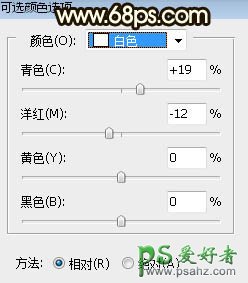当前位置:PS爱好者教程网主页 > PS调色教程 > 教程
Photoshop给花仙子可爱美女外景艺术照调出甜美的黄褐色(13)
时间:2016-05-23 09:15 来源:PS调色教程实例 作者:花仙子可爱美女 阅读:次
17、用自己喜欢的方法给图片左下角区域增加暗角,效果如下图。
<图32>
18、创建可选颜色调整图层,对红、黄、白进行调整,参数设置如图33 - 35,效果如图36。这一步微调图片中的暖色及高光颜色。
<图33>
<图34>
<图35>
<图36>
最新教程
推荐教程